Crea gráficas de dos variables en Excel de forma sencilla
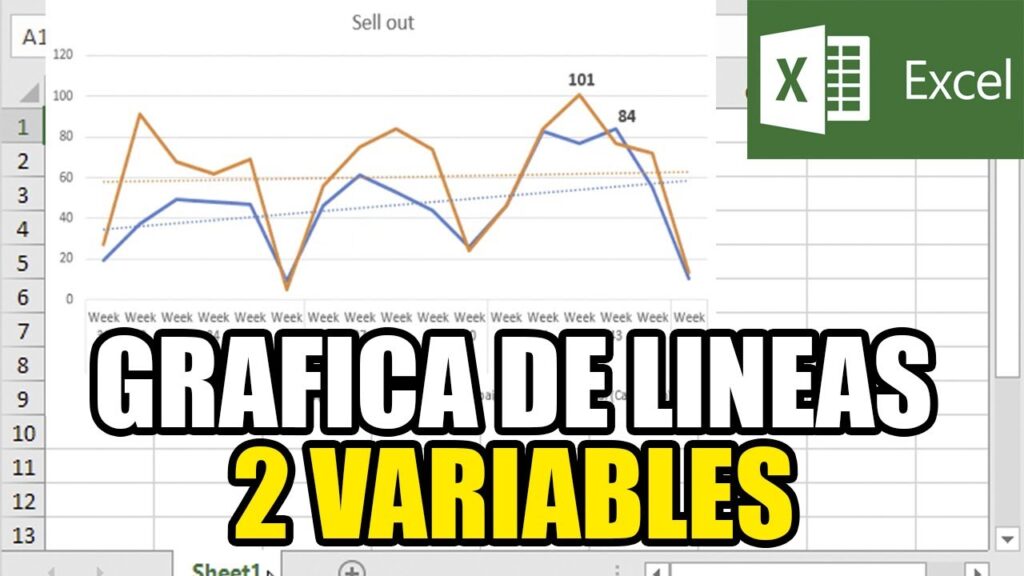
Excel es una herramienta muy útil para el análisis y la visualización de datos. Si deseas crear gráficas de dos variables en Excel de forma sencilla, sigue estos pasos.
- Paso 1: Prepara tus datos
- Paso 2: Selecciona tus datos
- Paso 3: Elige el tipo de gráfico
- Paso 4: Personaliza tu gráfico
- Paso 5: Analiza tu gráfico
- Herramientas adicionales para gráficas de dos variables
- Conclusión
-
Preguntas frecuentes
- 1. ¿Puedo crear una gráfica de dos variables con datos no numéricos?
- 2. ¿Cómo puedo agregar una línea de tendencia a mi gráfico?
- 3. ¿Cómo puedo cambiar el color de los puntos en mi gráfico?
- 4. ¿Puedo crear gráficas de dos variables en Excel para Mac?
- 5. ¿Cómo puedo guardar mi gráfico como una imagen?
Paso 1: Prepara tus datos
Lo primero que debes hacer es asegurarte de tener tus datos organizados en dos columnas en Excel. La primera columna debe contener los valores de la variable X y la segunda columna debe contener los valores de la variable Y.
Paso 2: Selecciona tus datos
Una vez que hayas preparado tus datos, selecciona las dos columnas. Después, ve a la pestaña "Insertar" en la barra de herramientas de Excel y haz clic en el botón "Gráficos".
Paso 3: Elige el tipo de gráfico
En la lista de gráficos disponibles, elige el tipo de gráfico que mejor se adapte a tus datos. Por lo general, el gráfico de dispersión es la mejor opción para visualizar dos variables.
Paso 4: Personaliza tu gráfico
Una vez que hayas creado tu gráfico, es importante que lo personalices para que se adapte a tus necesidades. Puedes cambiar el color de los puntos, la línea de tendencia, agregar títulos y etiquetas para cada eje, entre otras cosas.
Paso 5: Analiza tu gráfico
Ahora que has creado y personalizado tu gráfico, es hora de analizar los datos. Observa la relación entre las dos variables y determina si existe una correlación positiva, negativa o si no hay correlación alguna.
Herramientas adicionales para gráficas de dos variables
Además de los pasos mencionados anteriormente, existen algunas herramientas adicionales que pueden ayudarte a crear y personalizar tus gráficas de dos variables en Excel.
1. Tablas dinámicas
Las tablas dinámicas te permiten analizar grandes conjuntos de datos y crear gráficas de forma rápida y sencilla. Puedes agrupar datos por categorías y ver cómo se relacionan dos variables en función de diferentes factores.
2. Gráficas de burbujas
Las gráficas de burbujas son similares a las gráficas de dispersión, pero agregan una tercera variable al gráfico mediante el tamaño de las burbujas. Esto te permite visualizar tres variables al mismo tiempo.
3. Gráficas de barras apiladas
Las gráficas de barras apiladas te permiten comparar dos variables en función de diferentes categorías. Cada categoría se representa como una barra y cada variable se muestra en diferentes colores dentro de la barra.
Conclusión
Crear gráficas de dos variables en Excel es una tarea sencilla que puede ayudarte a visualizar y analizar tus datos de forma efectiva. Con los pasos mencionados anteriormente y algunas herramientas adicionales, puedes crear gráficas personalizadas y obtener información valiosa sobre tus datos.
Preguntas frecuentes
1. ¿Puedo crear una gráfica de dos variables con datos no numéricos?
Sí, es posible crear una gráfica de dos variables con datos no numéricos, pero el tipo de gráfico que debes elegir dependerá del tipo de datos que tengas.
2. ¿Cómo puedo agregar una línea de tendencia a mi gráfico?
Para agregar una línea de tendencia a tu gráfico, haz clic derecho en los puntos de datos y selecciona "Agregar línea de tendencia" en el menú desplegable.
3. ¿Cómo puedo cambiar el color de los puntos en mi gráfico?
Para cambiar el color de los puntos en tu gráfico, haz clic derecho en los puntos de datos y selecciona "Formato de serie de datos" en el menú desplegable. Aquí puedes cambiar el color y otros parámetros de la serie de datos.
4. ¿Puedo crear gráficas de dos variables en Excel para Mac?
Sí, Excel para Mac tiene las mismas funcionalidades que la versión de Windows y puedes crear gráficas de dos variables de la misma forma.
5. ¿Cómo puedo guardar mi gráfico como una imagen?
Para guardar tu gráfico como una imagen, haz clic derecho en el gráfico y selecciona "Guardar como imagen" en el menú desplegable. Aquí puedes elegir el formato de imagen y la ubicación donde se guardará la imagen.
Deja una respuesta